5가지 쉬운 방법으로 TikTok 동영상 속도를 높이거나 낮추는 방법(2023)
TikTok은 전 세계 수백만 명의 사람들을 즐겁게 하는 거부할 수 없는 앱입니다. 이 아름다운 앱에서 콘텐츠 제작을 시도했다면 TikTok에서 비디오 속도를 높이거나 낮추십시오. 재미있는 움직임을 묘사합니다. 많은 사람들은 또한 TikTok이 설정한 제한된 시간으로 축소하기 위해 더 긴 시간으로 비디오 속도를 높입니다. TikTok의 또 다른 멋진 기능은 달리는 고양이나 수영장에서 점프하는 사람과 같은 물체를 강조하기 위해 비디오의 속도를 늦출 수 있다는 것입니다. 다음의 궁극적인 튜토리얼을 통해 다음을 배울 수 있습니다. TikTok에서 비디오 속도를 높이거나 낮추는 방법 소셜 플랫폼의 스타 크리에이터가 되십시오.
가이드 목록
업로드하기 전에 TikTok에서 동영상 속도를 높이거나 낮추는 2가지 쉬운 방법 TikTok 비디오 속도를 높이거나 낮추는 궁극적인 방법 [보기, 업로드] Fast/Slow-mo 앱을 사용하여 TikTok에서 동영상 속도를 높이거나 낮추는 방법 TikTok의 동영상 속도 향상/느림에 대한 자주 묻는 질문업로드하기 전에 TikTok에서 동영상 속도를 높이거나 낮추는 2가지 쉬운 방법
TikTok은 사용자 친화적인 앱이지만 앱이 거의 매일 업데이트되기 때문에 여전히 길을 잃을 수 있습니다. 그러나 가장 쉬운 방법을 배울 수 있습니다. 비디오 속도를 높이거나 낮추십시오 녹화된 동영상과 업로드된 동영상 모두에 해당하는 단계에 따라 TikTok에서 시작하자.
1. TikTok에 녹화된 동영상 속도 올리기/내리기
1 단계.기기에서 TikTok 앱을 열고 화면 중앙 하단에 있는 "추가" 버튼을 탭하세요. 영상을 녹화하기 직전에 적용할 수 있는 편집 도구를 확인할 수 있습니다. "속도" 버튼을 탭하세요.
2 단계.속도 옵션은 화면 하단에 나타납니다. TikTok에서 비디오 속도를 높이거나 낮추려면 원하는 속도를 선택하세요. "0.3x" 속도로 느리게 하거나 "3x" 속도로 빠르게 할 수 있습니다. 이 부분에서는 필터, 효과, 심지어 음악까지 추가하여 사랑스러운 TikTok 비디오를 만들 수도 있습니다.
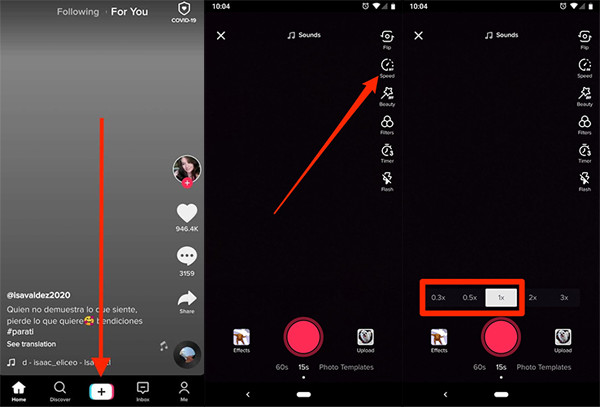
3단계.모든 설정이 완료되면 "녹음" 버튼을 눌러 녹음을 시작하세요. 녹화가 끝난 후에도 편집 도구를 사용하여 비디오를 편집할 수 있습니다. 동영상을 뉴스피드에 게시하거나 초안 폴더에 저장할 수 있습니다.
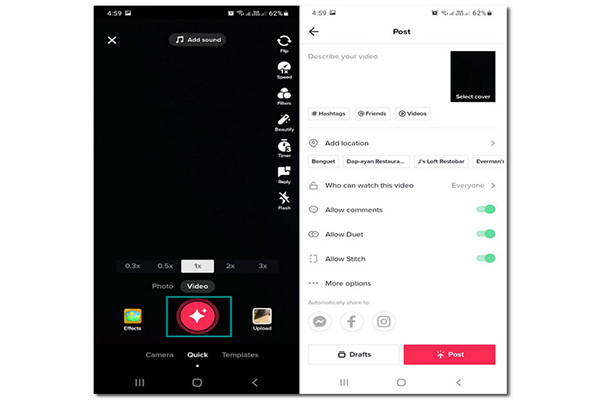
2. TikTok에 업로드되는 동영상의 속도 변경
갤러리에 다른 동영상이 있는 경우 TikTok을 사용하면 녹음 속도를 높이거나 낮출 수 있습니다. 원래 앱에 녹음되지 않았습니다. 다음 단계를 따르세요.
1 단계.시작하려면 스마트폰에서 TikTok 앱을 실행하세요. "카메라" 창에서 화면 오른쪽 하단에 있는 "업로드" 버튼을 탭하세요. TikTok에서 속도를 늦추거나 높이려는 비디오를 선택하세요.
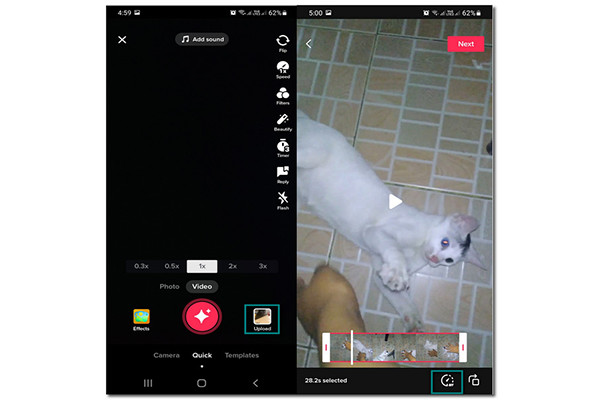
2 단계.원하는 비디오 클립을 선택하면 트리밍 부분으로 이동됩니다. 여기에서 비디오의 시작 부분과 끝 부분을 다듬을 수 있습니다. 속도 옵션이 표시되려면 하단의 "속도" 버튼을 클릭하세요. TikTok에서 "0.52x 속도"로 비디오 속도를 늦추거나 "2x" 속도로 속도를 높이세요.
3단계.다른 편집 창으로 이동하려면 "다음" 버튼을 클릭하세요. 필터와 효과를 적용할 수 있습니다. 또한 비디오의 노이즈를 줄일 수도 있습니다. 캡션을 작성하고 TikTok 계정에 게시하세요!
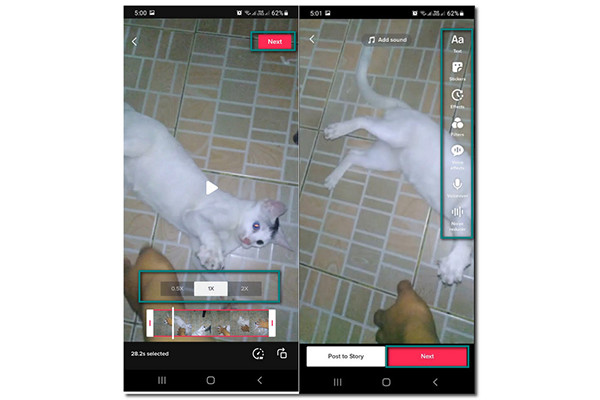
TikTok 비디오 속도를 높이거나 낮추는 궁극적인 방법 [보기, 업로드]
컴퓨터나 노트북에서 TikTok 비디오를 편집할 수도 있습니다. 그러나 전문 비디오 편집기가 없는 경우 중요할 수 있습니다. TikTok 비디오 클립의 속도를 높이거나 낮추십시오.. 그러나 걱정하지 마십시오. 전적으로 의지할 수 있습니다. AnyRec Video Converter TikTok 비디오를 편집하는 가장 쉬운 방법이 있기 때문입니다. 편집할 수 있고 TikTok 비디오 속도 향상 트리밍, 자르기, 병합 등과 같은 다른 필수 도구를 사용할 수도 있습니다.

TikTok 비디오를 0.125배에서 최대 8배까지 속도를 늦추거나 높입니다.
MOV, MP4, MKV 등과 같은 인기 있는 비디오 파일 형식을 지원합니다.
출력 비디오를 조정하고 TikTok에 대한 최상의 설정을 유지하십시오.
볼륨 부스터, 변환기 등과 같은 다른 기능을 제공합니다.
AnyRec 비디오 변환기로 TikTok 비디오 속도를 높이거나 낮추는 방법:
1 단계.공식 웹사이트에서 소프트웨어를 다운로드하고 실행하여 편집을 시작하세요. 창 상단 메뉴에서 "도구 상자" 버튼을 클릭합니다. 옵션 중에서 "비디오 속도 컨트롤러" 버튼을 클릭하세요.

2 단계."추가" 버튼을 클릭하여 폴더에서 원하는 TikTok 비디오를 추가하세요. 비디오 파일에 대해 원하는 속도를 선택하십시오. 가장 느린 속도인 "0.125x"부터 가장 빠른 "8x"까지 선택할 수 있습니다. 이 소프트웨어를 사용하면 비디오 설정을 변경할 수도 있습니다. "출력" 버튼을 클릭하기만 하면 비디오 설정을 찾을 수 있습니다.

3단계.TikTok 비디오 속도를 높이거나 낮춘 후 비디오 형식, 해상도, 인코더 및 품질까지 편집할 수 있습니다. "확인" 버튼을 클릭하여 비디오 설정 변경 사항을 저장하세요. 완료되면 창 하단에 있는 "다음에 저장" 버튼을 클릭하여 편집된 비디오 파일을 저장할 폴더를 선택하세요.

4단계.폴더 선택을 마친 후 "내보내기" 버튼을 클릭하여 변경 사항을 저장하세요. 프로세스가 완료되면 선택한 폴더가 편집된 폴더와 함께 나타납니다. 속도가 빨라진 비디오를 즐기고 TikTok에서 청중과 공유하세요.

Fast/Slow-mo 앱을 사용하여 TikTok에서 동영상 속도를 높이거나 낮추는 방법
TikTok은 여전히 성장하는 소셜 플랫폼이므로 TikTok 비디오 속도를 높이는 데 필요한 것이 여전히 부족할 수 있습니다. 따라서 이 문제에 대해 이 기사는 귀하를 돕기 위해 타사 앱으로 준비되었습니다. 모든 종류의 TikTok 비디오 속도를 늦추고 속도를 높입니다. 녹음했습니다.
1. 완벽한 영상
이 속도 컨트롤러 앱 슬로 모션 및 TikTok 비디오 속도 향상을 위한 완벽한 도구입니다. 기기에서 음악 배경을 추가하고 손쉽게 TikTok 비디오 클립의 속도를 높일 수 있기 때문에 이 앱을 사용하는 것은 즐겁습니다. 앱 스토어에서 무료로 앱을 다운로드할 수 있습니다.
- 장점
- 전환 및 음성 해설과 같은 편집 기능을 제공합니다.
- 사용하기 쉬운 인터페이스.
- 단점
- 때때로 편집 과정에서 충돌이 발생합니다.
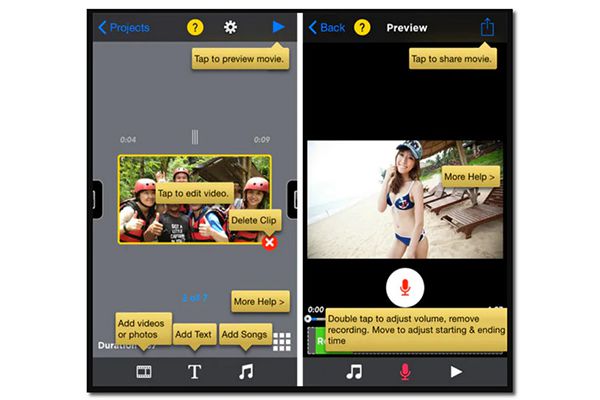
2. Capcut 비디오 편집기
Capcut Video Editor는 TikTok과 파트너십을 맺고 편집한 비디오를 TikTok 계정에 직접 공유할 수 있습니다. TikTok 비디오에 대한 슬로 모션 및 고속 효과가 있는 속도 컨트롤러가 있습니다. 게다가 방대한 컬렉션을 보유하고 있어 틱톡 필터 비디오를 향상시키는 데 사용할 수 있습니다.
- 장점
- 고품질 편집 시설.
- 컴퓨터 및 스마트폰과 잘 작동합니다.
- 단점
- 지원되는 파일 형식이 제한되어 있습니다.
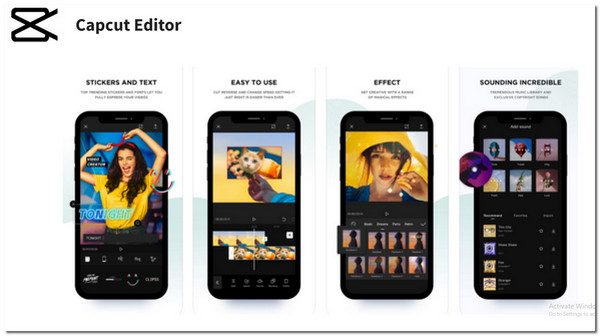
TikTok의 동영상 속도 향상/느림에 대한 자주 묻는 질문
-
TikTok에서 동영상 속도를 최대 4배까지 높일 수 있나요?
아니, 당신은 할 수 없습니다. TikTok이 제공하는 최대 속도는 3배속입니다. 따라서 AnyRec Video Converter에 의존해야 TikTok 비디오의 속도를 최대 8배까지 변경할 수 있습니다.
-
Snapchat을 사용하여 TikTok 비디오의 속도를 늦출 수 있습니까?
예. Snapchat 계정에 업로드하려는 TikTok 비디오를 다운로드하세요. "카메라 롤" 섹션에서 비디오 클립을 선택합니다. 오른쪽으로 스와이프하여 "달팽이" 버튼을 찾으세요. 자동으로 동영상 속도가 느려지지만, 스와이프를 반복하면 속도가 빨라집니다.
-
TikTok에 스피드업/슬로모션 동영상을 언제까지 올릴 수 있나요?
TikTok의 최신 업데이트는 5분 이내에 동영상을 업로드할 수 있다는 것입니다. 따라서 슬로 모션 비디오가 이 제한된 시간 내에 있는 경우에도 번거로움 없이 업로드할 수 있습니다.
결론
당신은 방법을 알고 TikTok에서 비디오 속도를 높이거나 낮추십시오. 읽은 후에는 TikTok 비디오에 대해 원하는 속도를 얻지 못하는 것이 답답할 수 있습니다. 그렇기 때문에 원하는 편집을 달성하기 위해 여전히 TikTok 외부의 다른 앱에 의존할 수 있습니다. AnyRec Video Converter를 지원하므로 사용하는 것이 좋습니다. TikTok 속도를 높이거나 낮추기 0.125x에서 8x까지의 비디오. 장치에 소프트웨어를 다운로드하고 지금 사용해 보십시오!
